15 Android Apps til fjernkontroll Linux-PCen din
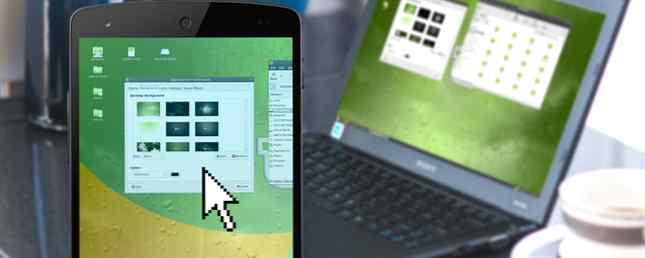
Det er ingen grunn til at Linux og Android ikke bør komme sammen godt, tross alt, de er ganske mye fettere. Du har sikkert hørt om apper som lar deg styre en Android-enhet eksternt fra skrivebordet. Det er også programmer som gjør omvendt og gjør det mulig å styre en Windows-datamaskin fra en Android-enhet Slik fjerner du fjernkontrollen din datamaskin fra telefonen Slik fjerner du fjernkontrollen din datamaskin fra telefonen Vil du bruke eksternt skrivebord for å få tilgang til datamaskinen din fra en Android-enhet? Her er de beste måtene å gjøre det enkelt. Les mer .
Linux-brukere trenger ikke å føle seg utelatt. Vi har oppdaget mer enn nok apper som kan slå Androids til kraftige Linux-fjernkontrollere, og i dag presenterer vi noen av våre beste funn.
Hvorfor bruke en ekstern app?
Siden målet vårt er å kontrollere datamaskinen fra en mobilenhet, vil det i de fleste tilfeller være nødvendig å installere tilleggsprogramvare på datamaskinen, bortsett fra bare å laste ned appen fra Play-butikken. Mest fjernkontroll programvare (noen ganger referert til som “ekstern stasjonær programvare”) fungerer på klient / server-prinsippet. For å forenkle betyr dette at du må konfigurere en enhet som serveren (i vårt tilfelle, det er datamaskinen) og installere klientprogrammer på andre enheter du vil koble til. Disse klientenhetene tilbyr varierende grad av kontroll over enheten vi utpekte som serveren.

Men hvorfor bruker fjernkontroll apps i utgangspunktet? Med noen få unntak er årsakene vanligvis enten et spørsmål om bekvemmelighet eller nødstilfelle. Kanskje du prøver å tilbringe mer tid med familien din eller bort fra skjermen. Hvordan gjenkjenne og overvinne din teknologiske avhengighet. Hvordan gjenkjenne og overvinne din teknologiske avhengighet. Overvinne teknologisk avhengighet betyr ikke at du slutter å bruke denne teknologien, det betyr bare bruker teknologi for å forbedre kvaliteten på livet ditt. Denne veiledningen viser hvordan du håndterer dine online cravings. Les mer, men vil fortsatt utføre sikkerhetskopier og overvåke nedlastingene dine. Kanskje du glemte å kopiere en viktig fil til USB-pinnen din, eller enda verre, glemte å slå av PCen. Du vil kanskje forsikre deg om at ingen kaster filer med deg mens du er borte fra Linux-boksen din, eller kanskje du bare vil spille og pause en film uten å komme deg opp fra sofaen.
Utallige scenarier kan forestilles i hvilke fjernkontrollapplikasjoner som kan lagre dagen. 5 Nyttige ting du kan gjøre med telefonen, selv når det er miles unna. 5 Nyttige ting du kan gjøre med telefonen, selv når det er miles unna. Du kan leke med alt du vil Bare rør ikke den. Telefonen din er. Les mer eller bare spare deg litt tid. I profesjonelle miljøer er de ofte ansatt for teknisk support som en måte å gi ekstern administrasjonstjeneste til brukere, slik at du også kan bruke dem til å utvide en hjelpende hånd til alle Linux-nybegynnere. 4 Nyttige fellesskap for nye Linux-brukere. 4 Nyttige fellesskap for nye Linux-brukere Du lurer kanskje på, "Hva gjør jeg nå?" Hvis du er på det tidspunktet, så er det på tide du er med i et Linux-fellesskap - selv om du bare har tenkt å lure deg. Les mer .

Appene varierer hovedsakelig i to ting: hva de kan gjøre og hvordan de gjør det. Noen kan bare fungere som en mus RemoteDroid: Bruk din Android-telefon som en trådløs mus RemoteDroid: Bruk din Android-telefon som en trådløs mus Les mer eller la deg bruke Android-skjermen som tastatur Slik bytter du Android-telefonen eller -platen til en mus og tastatur for Windows Slik slår du Android-telefonen eller -tablet til en mus og tastatur for Windows Tenk deg at du kan kontrollere Windows-PCen din med Android? Intel Remote Keyboard gjør at telefonen din er i en mus og et tastatur for din Intel-PC. Vi viser deg hvordan det fungerer. Les mer . Andre vil kunne styre en bestemt desktop app, men ikke alle av dem. Fullverdige desktopdeling-apper kan speile skrivebordet på Android-skjermen din og la deg bruke datamaskinen som om du hadde rett foran den.
Under overflaten bruker appene forskjellige fjernkontrollprotokoller og støtter ulike typer tilkoblinger (trådløs, Bluetooth, tethering). Selvfølgelig er det også spørsmål om pris. Appene på denne listen er enten helt gratis (noen er også åpen kildekode), eller de tilbyr en helt funksjonell, gratis versjon med valgfrie premiumfunksjoner. Et annet viktig kriterium ved å lage listen var at appen ikke krever at du registrerer deg for en konto hos noen tredjeparts service. Som du vil se, grupperes de etter deres primære formål, slik at du raskt kan finne typen app du trenger.
Bruke Android som Peripheral Device
Laptop touchpads blir offer for kaffeutslipp, og din trofaste gamle mus kan starte funksjonsfeil akkurat når du trenger det mest. Fjernkontrollapps for Android kan lagre deg i slike klissete situasjoner, men du må ikke vente på en perifer katastrofe for å begynne å bruke dem. De kan også være praktiske for hurtige hverdagsoppgaver.
AndroMouse (gratis, betalt - $ 2,00)

AndroMouse lar deg eksternt kontrollere Linux, Windows og OS X-systemene enten via WiFi eller Bluetooth. For å kunne bruke det, må du først installere serverprogrammet på datamaskinen din og tillate klientens app på Android for å koble til den. Når dette er gjort, kan du bruke AndroMouse som mus ved å utføre trykk, dra og klype bevegelser på skjermen på telefonen, eller som tastatur for å få tekst til å vises på datamaskinen. Ekstra funksjoner er ekstra hjelpsomme, og varierer fra å bruke funksjonstastene (F1-F12), lukke datamaskinen og bla gjennom filer for å lage egendefinerte snarveier og funksjoner, og bruke talekommandoer. Det er også presentasjonsmodus for å eksternt bytte lysbilder. For å bli kvitt annonser kan du kjøpe Pro-versjonen.
Blink Linux Remote Control (Free)

For de som ikke kan eller vil ikke bruke WiFi til å kontrollere datamaskinen, tilbyr Blink Linux Remote Control en løsning: installer serverappen og la klientappen få tilgang til den via Bluetooth. Funksjonene den har er få, men funksjonelle. Du kan styre markøren ved å bruke Blink som en berøringsplate, og det er også mulighet til å kontrollere mediegjengivelse på Linux (hopp, stopp, spill, pause). Grensesnittet er enkelt, og du bør ikke ha noen problemer med å finne ut hvordan du bruker den.
DroidMote (Free)
Når det gjelder å emulere eksterne enheter, går DroidMote utover bare musen og tastaturet, og lar deg slå Android til en gamepad eller en joystick. Selvfølgelig trenger du serverkomponenten på datamaskinen din, og den har en gratis versjon (for å kontrollere datamaskinen fra en Android-enhet). Men hvis du vil utføre Android-til-Android-fjernkontroll, trenger du en annen server-app som ikke er ledig.

Det er en ganske detaljert brukerhåndbok hvis du sitter fast, prøver å konfigurere DroidMote. I stedet for Bluetooth støtter DroidMote tethering / hotspot-tilkobling mellom enheter for situasjoner der Wi-Fi er utilgjengelig. Det er en flott allsidig fjernkontrollapp som kan komme spesielt praktisk når du vil spille de heteste Linux-spillene Linux har mer enn bare Indie-spill: Topp 8 Blockbuster-spill Tilgjengelig Linux har mer enn bare Indie-spill: Topp 8 Blockbuster-spill tilgjengelig Selv om det er sant at Windows fortsatt har et bedre utvalg av spill, er det nok av "AAA" titler (de virkelig store hitsene) som allerede er tilgjengelige under Linux. Les mer på vennens hus, og det er mangel på ekstra gamepads.
Desktop Sharing mellom Linux og Android
Det mest populære desktop deling verktøyet, TeamViewer 11 tips for bruk av Team Viewer - Den beste gratis Remote Desktop Connection Manager 11 tips for bruk av Team Viewer - Den beste gratis Remote Desktop Connection Manager Når du trenger en gratis ekstern desktop klient med avansert funksjoner, TeamViewer bør være ditt førstevalg. La oss markere sine unike egenskaper. Les mer, støtter både Linux og Android, men du kan fortsatt ha en perfekt legitim grunn til å unngå det (for eksempel det faktum at det ikke er åpen kildekode). Ikke bekymre deg. Det er gode TeamViewer-alternativer. 12 Utmerkede, gratis skjermdeling og ekstern tilgangsverktøy du ikke har hørt ennå. 12 Utmerkede, gratis skjermdeling og ekstern tilgangsverktøy du ikke har hørt om. Takket være fjerntilgang, har du kan se og kontrollere skjermer fra hvor som helst. Dette kan spare tid og forvirring når du er i et møte eller vil hjelpe noen. Hold disse skjermdelingsverktøyene nært ... Les mer med identiske eller svært liknende funksjoner. Mange av dem er avhengige av VNC-teknologien (Virtual Network Computing), som i sin tur bruker RFB (Remote Framebuffer) -protokollen for å dele skjermen mellom enheter og gi tilleggsalternativer for ekstern tilgang.
bVNC Secure VNC Viewer (Gratis, Betalt - $ 3.45)
bVNC er en åpen kildekode-app med en betalt versjon som du kan kjøpe for å takke utvikleren. Du kan imidlertid normalt bruke den gratis versjonen til å vise og kontrollere skjermen på ditt Linux-system.

BVNC-appen er en VNC-visningsprogram, som betyr at du må installere en VNC-server 4 Kreative bruksområder for en VNC-server 4 Kreative bruksområder for en VNC-server Annet enn å bare bruke VNC-klienter til å koble til en ekstern datamaskin, hva kan du egentlig bruk VNC servere for? Når du stopper og tenker på det, kan du koble til og kontrollere en ... Les mer på datamaskinen din. Linux-brukere har mange alternativer; Utvikleren anbefaler TightVNC, UltraVNC, TigerVNC eller RealVNC, selv om kryptering ikke støttes med sistnevnte. bVNC legger vekt på sikkerhet, og derfor er det flere alternativer for kryptering av forbindelsen. Det kan emulere en berøringsplate eller la deg bruke Android som en mus med støtte for berøringsskjermbevegelser. Du kan lagre økter, zoome og skala Linux-skrivebordet på Android-skjermen, og dele teksten i utklippstavlen mellom Android og PC.
Chrome eksternt skrivebord (gratis)
Googles eget skjermdelingsprodukt - Chrome-eksternt skrivebord - er trolig den enkleste måten for Chrome-brukere å koble Android-enheter til en Linux-maskin.

Alt du trenger å gjøre er å installere mobilappen og legge til den skrivebords motparten til Chrome. Datamaskinen og Android-enheten vil bli parret, og økten beskyttet med en PIN-kode. For å se Linux-skjermen din på Android-enheten, må du være logget inn på samme Google-konto i Chrome og på Android-enheten. Støtte for Linux er fortsatt i utvikling, og det er noen konfigurasjonshoops å hoppe gjennom, men appen er brukbar likevel.
Remote Ripple (Betalt - $ 3,99)

TightVNC er blant de mest populære eksterne desktop-applikasjonene, og Remote Ripple er deres offisielle Android-klientapp. Prosedyren er enkel: du installerer serveren på Linux og kjører appen på Android for å etablere forbindelsen. Derfra er det helt opp til deg: Bruk Fjern rippel til bare å vise skrivebordet, eller for å åpne og redigere filer på det i full kontrollmodus. Det er et integrert musverktøy som hjelper deg med å flytte markøren på skrivebordet. Hvis du vil opprette en sikrere tilkobling, finner du en måte å gjøre når du kjøper Pro-versjonen.
Få ekstern tilgang til filer og programmer på Linux
Hvis desktop deling er en overkill for deg, men du fortsatt vil administrere filer og kjøre apper på Linux fra Android-enheten din, bør du vurdere en av oppføringene fra denne kategorien. De får en behagelig balanse mellom å kjøre en hel VNC-klient og fiddling med terminalkommandoer for å styre Linux-PCen.
Home fjernkontroll (gratis)
Denne appen har et moderne, Material Design-inspirert grensesnitt, og kobles til Linux-maskinen din via SSH. Hvis du allerede har en SSH-server på datamaskinen, trenger du ikke å installere noen ekstra skrivebordsprogrammer.

Home Remote Control tilbyr en rekke fine funksjoner. Bortsett fra grunnleggende mus- og tastaturkontroll, kan du bruke den til å få tilgang til og administrere filer på Linux, jobbe i terminalen, og overvåke systemstatistikk som CPU og RAM-bruk, nettverkstrafikk og batteriprosent. Spesielt nyttig er det faktum at du kan opprette flere fjernkontrollprofiler, hver med sine egne innstillinger. Home Remote Control kan også ligge på Android-startskjermen i form av en widget.
Alt i en fjernkontroll
Som navnet antyder, har denne appen til hensikt å være den endelige løsningen for Android-til-Linux-fjernkontrollen. Den støtter både WiFi og Bluetooth-tilkoblinger, og kan brukes som mus, tastatur eller gamepad. Du trenger serverprogrammet på skrivebordet, men annet enn å kopiere serveradressen til klienten, krever det ikke mye konfigurasjon.

Alt i One Remote leveres med flere forhåndsdefinerte innstillinger for fjernkontroll av populære multimedieapper som VLC, Banshee og Totem. Den sterkeste funksjonen er imidlertid evnen til å lage helt tilpassede sett med funksjoner for å starte og kontrollere hvilken som helst app du vil ha. En annen interessant funksjon (som fortsatt er i utvikling) knytter sammen to Android-enheter og kontrollerer den ene fra den andre. For å fjerne annonsene, kjøp Pro-versjonen.
Remote Launcher (Free)
Hovedformålet med Remote Launcher er å starte programmer på ditt Linux-system fra en Android-enhet. Tenk på det som en startmeny eller en dokke som fungerer eksternt. Du kan bruke forhåndsdefinerte lanseringsprogrammer eller lage din egen, men den kuleste funksjonen er oppgaveplanleggeren som lar deg programmere tidsfølsomme oppgaver som å slå av datamaskinen på en bestemt time. Serverappen for datamaskinen din er gratis å laste ned og enkelt å installere. Hvis du vil styre flere datamaskiner med Remote Launcher, trenger du Pro-versjonen.

Liker ikke noen av disse appene? Prøv deretter RemoteIt, Unified Remote eller andre apps for ekstern musikkavspilling Ønsker du å streame musikk fra din PC til hvor du er? Ønsker du å streame musikk fra din PC til hvor du er? Hva er den enkleste måten å ta hele musikkbiblioteket med deg, uansett hvor du går? Les mer .
Styre multimedia Linux Apps fra Android
Tenk deg å ha en fjernkontroll for bare en TV-kanal. Du kan ta fantastiske skjermbilder - men bare på National Geographic, eller last ned oppskriften med dagens priser for ingredienser, men bare på Food Network. Android-apper som bare fungerer med bestemte mediespillere for Linux 3 Friske og lette musikkspillere for å nyte MP3-ene dine på Linux 3 Friske og lette musikkspillere for å nyte MP3-ene dine på Linux Hvis du er en Linux-bruker som elsker musikk, har du sannsynligvis la merke til at lydspillere kommer i alle former og størrelser, fra iTunes-alternativer til lette programmer. Hvilken lettvekt musikkspiller bør du velge? Les mer er noe lik det, og selv om dette kan høres ubrukelig, er det faktisk en fin måte å begynne å kontrollere Linux fra Android uten for mye trøbbel. Tross alt har du allerede skrivebordsprogrammet, og du vet hva du kan forvente fra sin Android-hjelper.
VLC Remote (gratis, betalt - $ 2,79)

Hvis VLC er din favoritt Linux mediaspiller, er denne appen en må-ha. Med VLC Remote kan du bytte fullskjermmodus, bla gjennom dekningsart, administrere teksting, styre DVD-avspilling, justere bildeforholdet og endre lydutgang. Det er også mulig å justere equalizeren, og hvis du vil bla gjennom filer på ditt Linux-system med VLC Remote, kan du gjøre det med den betalte versjonen av appen.
Clementine Remote (Free)

Clementine Remote ser enkelt ut (og veldig oransje), men det pakker et stort sett med funksjoner. Brukeropplevelsen er jevn og føles ikke mangelfull i forhold til desktop-appen. Det er mulig å bla gjennom musikkbiblioteket ditt, slå på Shuffle og Repeat, få sangtekster og albumcoverkunst, samt juster avspillingsvolumet. Funksjonen som skiller seg ut, er muligheten til å laste ned spor fra Linux-maskinen til Android-enheten din. Vær oppmerksom på at Clementine bare støtter fjernkontroll fra versjon 1.2.1 og videre, og at du må aktivere den først i innstillingsdialogen på skrivebordsboken.
MPDroid (gratis)
Du har kanskje hørt historier som berømmer MPD (Music Player Daemon) som en av de beste musikkspillerne for Linux 4 Linux-musikkspillere som fortjener oppmerksomheten nå 4 Linux-musikkspillere som fortjener oppmerksomheten din Nå Hvilken Linux-musikkspiller er best? Vi sammenligner fire gode musikkspillere du kanskje ikke vet om. Les mer . Det er en musikkserver som kan spille av sanger og lagre informasjon om dem i en database, men du trenger en egen klientapp for å faktisk lage spillelister og justere avspillingsalternativer.

MPDroid er en slik klient som kan koble til MPD-serveren på Linux-datamaskinen din og streame musikk fra den til en Android-enhet. Alternativt kan du bare bruke den til å styre avspilling på skrivebordet. Gmote 2.0 - Bruk din Android-telefon som et Media Center-fjernkontroll Gmote 2.0 - Bruk din Android-telefon som en Media Center-fjernkontroll Les mer. Den gir akkurat den riktige mengden alternativer: du kan hoppe over, blande og gjenta sanger, endre volumet, og organisere spillelister og musikksamling. Sette opp krever litt arbeid (nemlig redigering av /etc/mpd.conf fil på datamaskinen), men når den er ferdig, kan du bare koble til MPDroid ved å gi den den med datamaskinens IP-adresse.
Utnytte kraften til SSH
Føler du deg i dag? Linux-administratorer er allerede klar over de fantastiske tingene SSH kan gjøre, men du trenger ikke å være en ekspert for å sette pris på disse appene. Takket være SSH (Secure Shell) -protokollen Begynnerveiledning for å sette opp SSH på Linux og teste oppsettshåndboken for å sette opp SSH på Linux og teste oppsettet. Det er nok en av de viktigste Linux-verktøyene du kan lære, SSH som du kan styre en annen maskin som om du satt direkte på den. Vi tar deg gjennom en grunnleggende installasjon. Les mer du kan fjernstyrt Linux, selv fra en gammel, langsom Android-enhet, og feilsøke en datamaskin når dens GUI-miljø går ned.
Connectbot (Free)

Enkel og enkel, Connectbot er en SSH-klient for Android som sikkert kan koble til Linux-datamaskinen din og utføre kommandoer i et terminallignende grensesnitt. Du kan bruke den til å koble til flere verter (datamaskiner) og lagre snarveier til de du ofte får tilgang til.
JuiceSSH (Free)

JuiceSSH er litt mer fargerik enn Connectbot: det er en SSH-klient for Android som støtter terminal fargeskjemaer, justerbar skriftstørrelse, plugins og bevegelser du kan bruke til å kontrollere programmer som Irssi, Weechat og Tmux. Du kan passordbeskytte forbindelsen din med en Linux-datamaskin og opprette egendefinerte profiler (“identiteter”) for hver forbindelse. Det er også mulig å lagre øktutskrifter og vedlikeholde flere aktive SSH-tilkoblinger. Ekstra muligheter for videresending av port, sikkerhet og synkronisering er tilgjengelige via kjøp i app.
Refleksjon for UNIX (Free)
Til tross for navnet, fungerer denne appen også med Linux og Windows. Du trenger bare en SSH-server på datamaskinen. Den støtter bevegelser, forskjellige typer terminaler, og lar deg beskytte dine tilkoblinger med en PIN-lås. Du kan kjøre flere tilkoblinger samtidig og justere fargene på grensesnittet. Det hevder å være en “enterprise-klasse” app og det ser veldig profesjonelt ut, men de beste funksjonene (som strømsparingsmodus og SSH port videresending) har ennå ikke kommet.

Det er mange flere apper som hjelper deg med å styre Linux med en Android-enhet, og vi vil gjerne lese om dem i kommentarene. Hvilke apper bruker du og hva gjør du med dem? Har du brukt noen apper fra denne listen? Gi oss beskjed!
Leter du etter en Android-app for å kontrollere mediene dine og smart hjemmeenheter? Applikasjonen Peel Smart Remote Slik bruker du Peel Smart Remote App til å kontrollere underholdningsutstyret Slik bruker du Peel Smart Remote App til å kontrollere underholdningsutstyret Peel Smart Remote-appen er en fin måte å styre alle enhetene på Android-telefonen din på, eller iPhone. Slik begynner du å bruke den. Les mer kan gjøre det!
Bildekreditter: Office Freelancer via Pixabay, Tillat VNC-tilkobling på skrivebordet ved xmodulo.com via Flickr.
Utforsk mer om: Linux, Remote Access.


